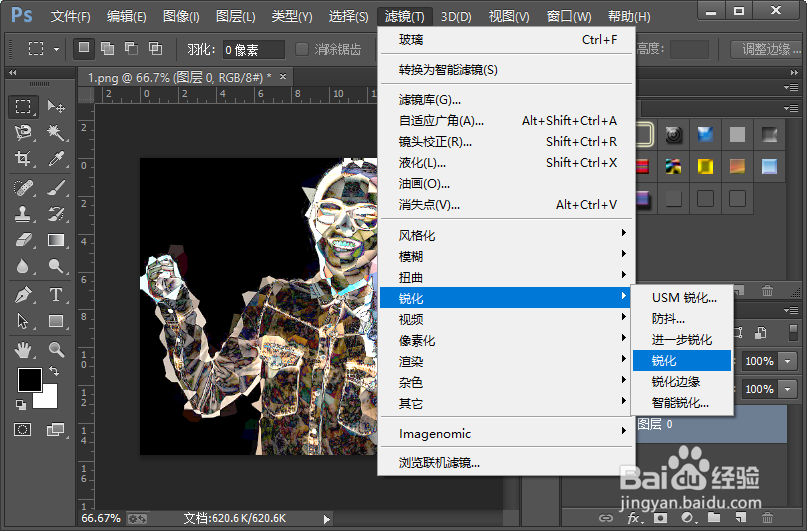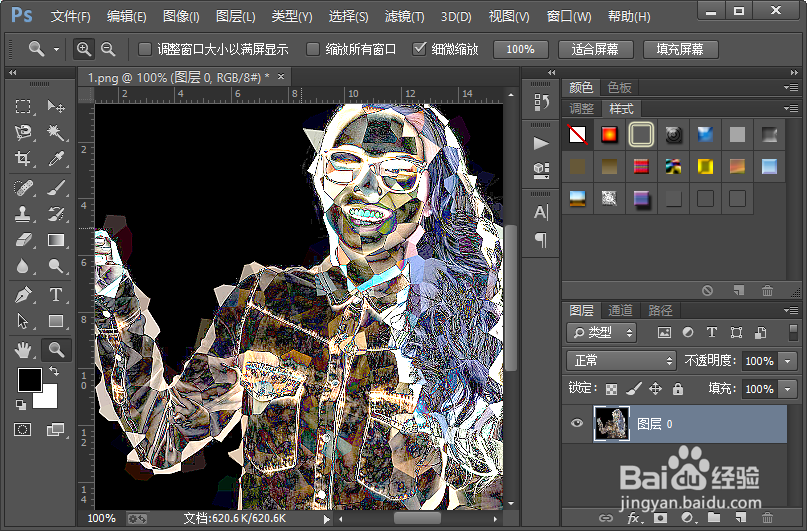1、打开电脑里面的photoshop的软件之后,我们打开一张人物图片。
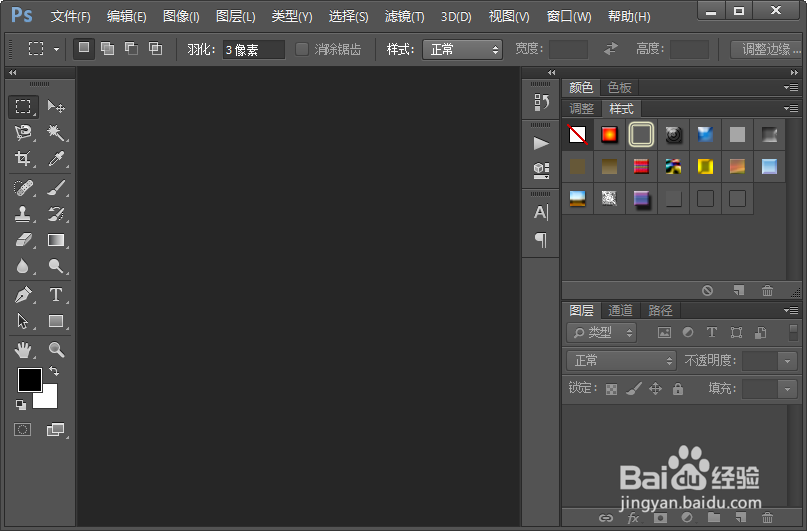

2、然后我们执行滤镜-像素化-晶格化命令,单元格的大小我们设置为30。
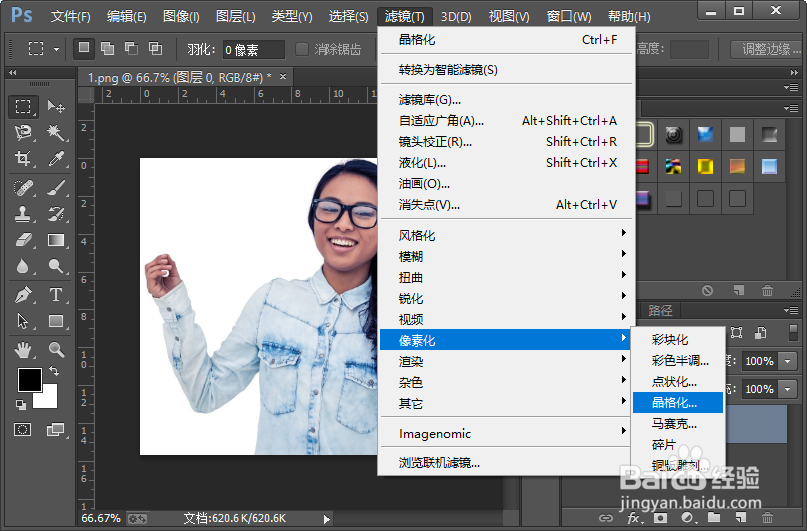

3、然后我们执行编辑-渐隐晶格化命令,不透明度设置为100%,模式设置为差值。
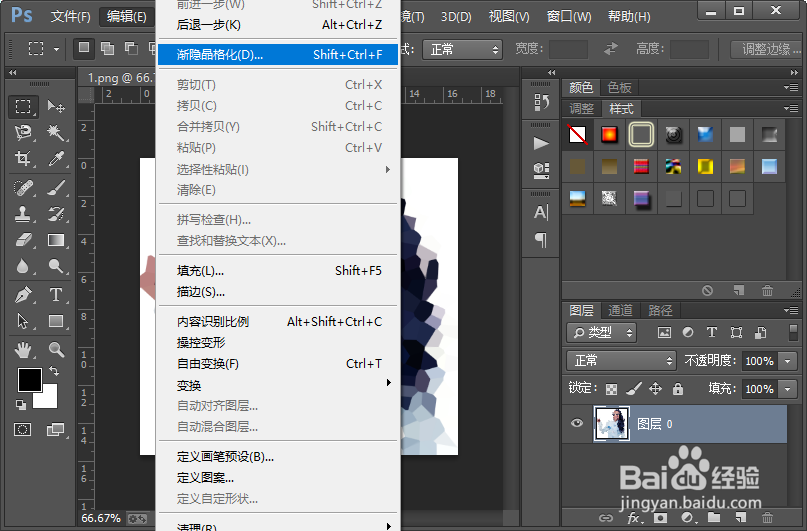

4、接下来我们使用色阶来调整图层,色阶的参数设置如图所示。这样可以把图片调的更亮一些。
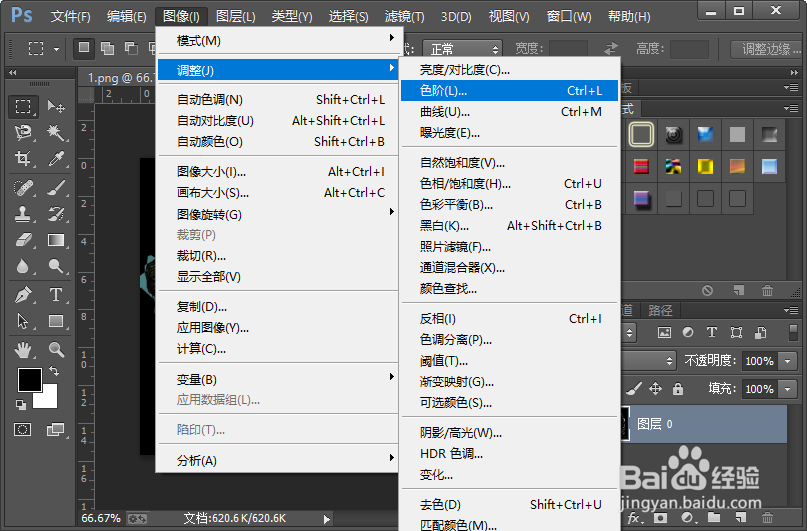
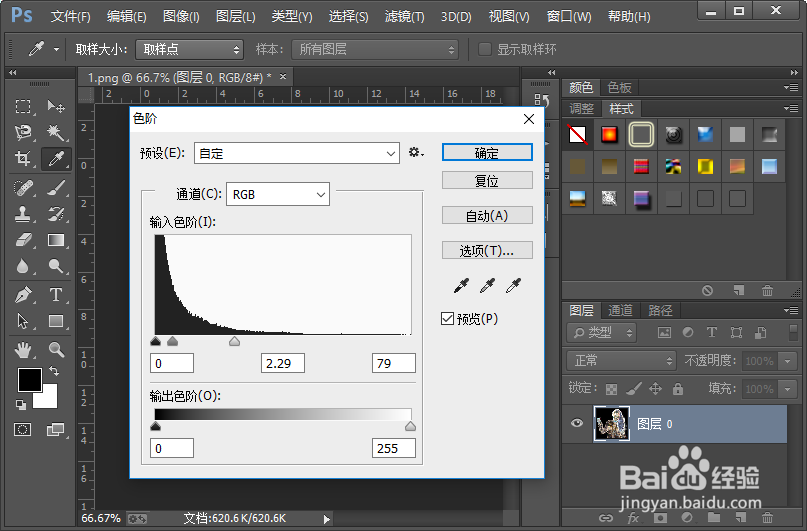
5、然后我们给图层添加一个USM锐化滤镜效果,参数的设置如图所示。
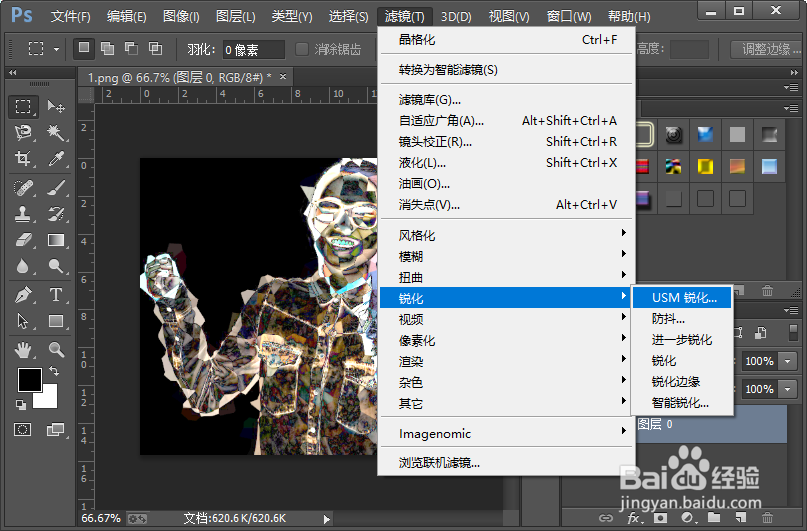

6、接着我们从滤镜库中找到扭曲里面的玻璃,添加一个如图所示参数的玻璃滤镜效果。
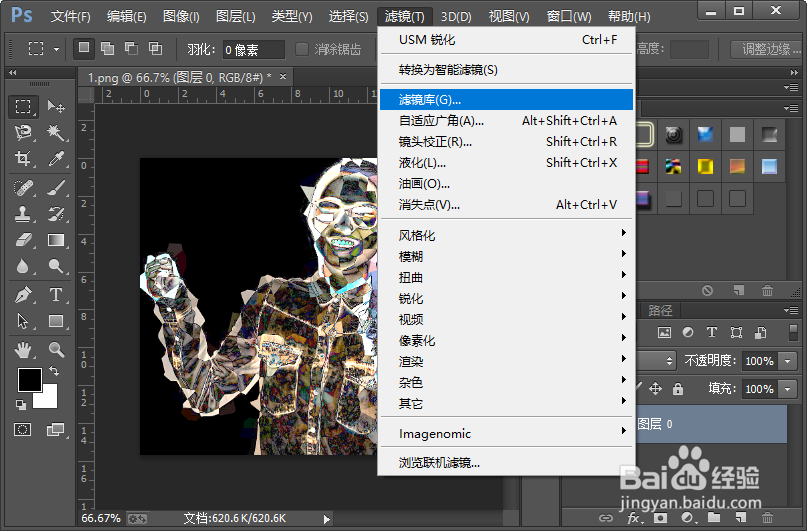
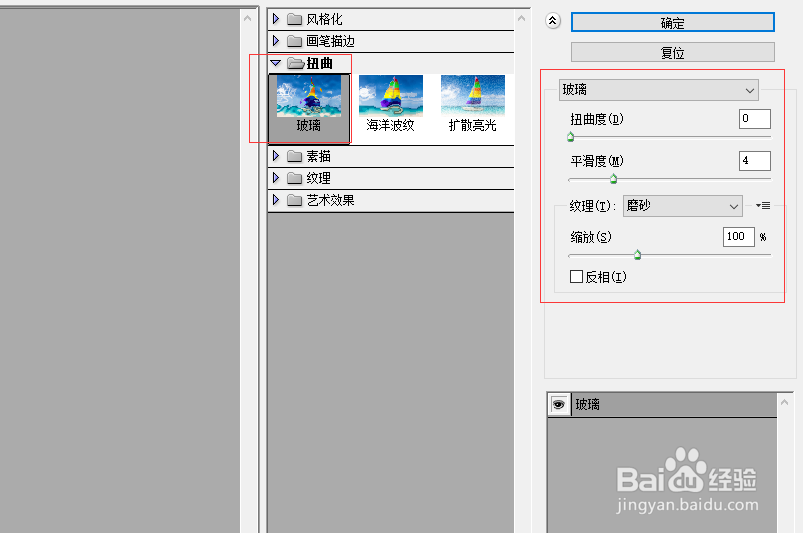
7、接下来我们执行滤镜-锐化-锐化命令。这样我们茧盯璜阝就制作好了人物图片黑暗晶体的效果。小伙伴们,你们学会了吗?赶紧自己试一试吧。